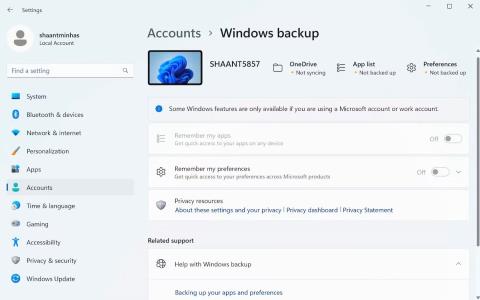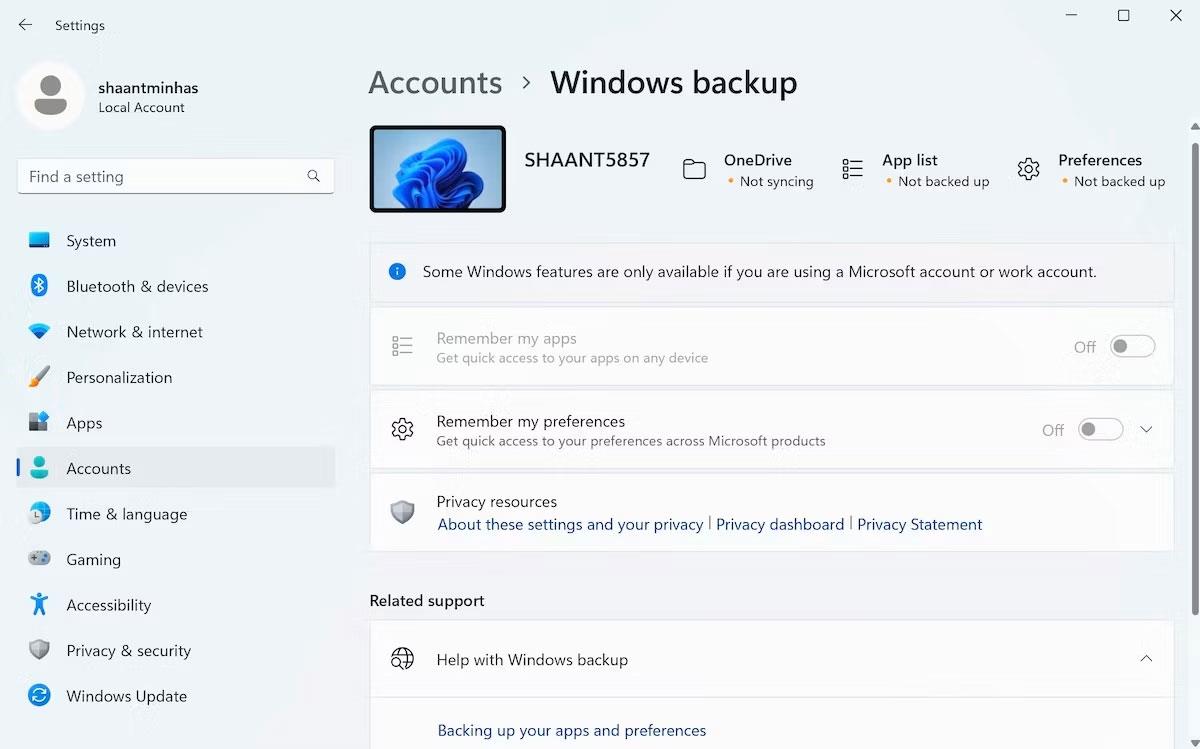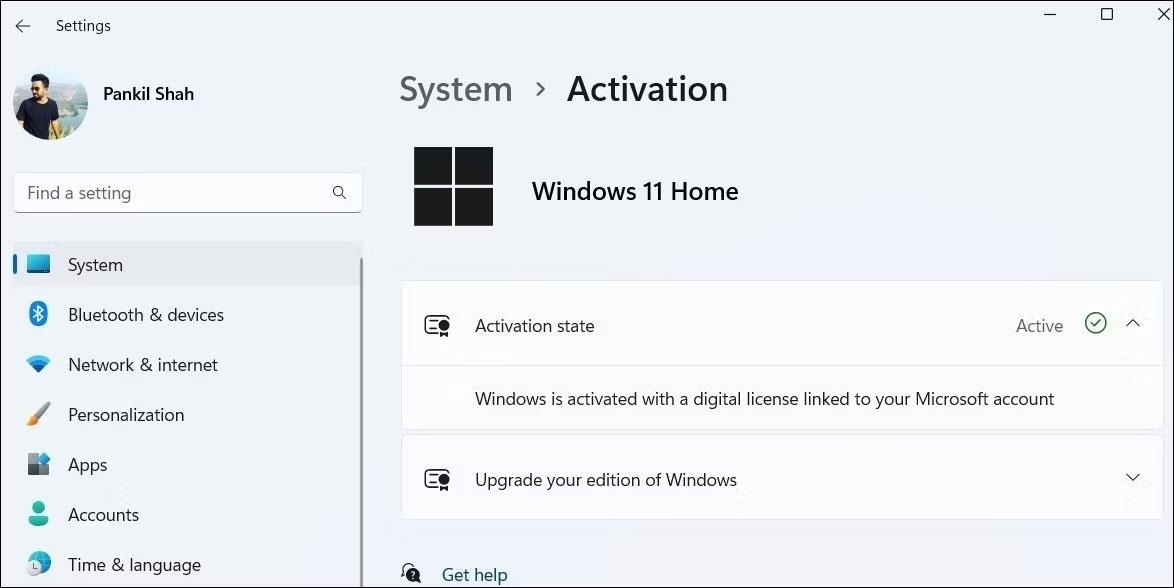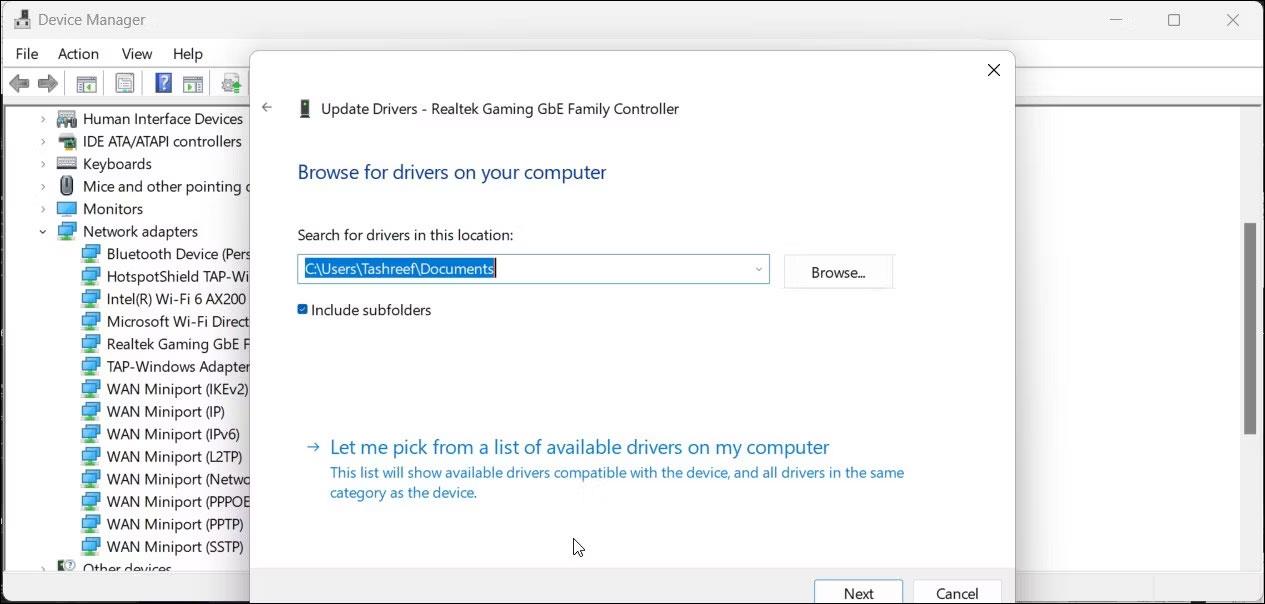Har du nogensinde været i en situation, hvor du havde brug for en ren installation af Windows på din pc? Hvis du er en af de heldige brugere, som endnu ikke er stødt på den situation, er der ingen garanti for, at du i fremtiden ikke skal gøre det. Det er derfor, det er så vigtigt at vide, hvad der følger med en ren installation af Windows på din pc.
Denne artikel vil forklare alle de vigtige aspekter af en ren installation af Windows, samt hvad du skal gøre og huske på, før du går i gang med en ny kopi af Windows.
1. Ren installation kan løse en masse problemer
En ren installation af Windows er som at løse mange problemer med én løsning. Hvis din pc er blevet inficeret med malware, virus eller andre trusler, vil en ren installation af Windows højst sandsynligt være den sidste udvej for at få tingene tilbage på sporet.
Selvom du ikke har mange problemer, hjælper det at starte med en ny kopi af Windows, når du har en masse unødvendige filer, browserudvidelser og inkompatible programmer, som du ikke har tid til. og vær tålmodig med at slette hver enkelt enkeltvis . Efter en ny Windows-installation kan du se en stigning i din pc's ydeevne.
Nogle gange kan nogle problemer simpelthen ikke løses, herunder defekte drivere, hardwarekonflikter eller systemfejl. Og selvom du altid bør lede efter løsninger, der er specifikke for et bestemt problem, kan start med en ny kopi af Windows løse mange problemer, som du ikke kan se, og dermed forhindre din pc i at køre langsomt med tiden.
2. Ren installation vil slette alle data på pc'en
En ren installation betyder, at din Windows-pc vil vende tilbage til den samme tilstand, som den var i, da du tændte den første gang. Alle programmer, indstillinger, filer, mapper og alt, hvad du ændrede, mens du brugte din pc, slettes fra systemet.
Igen skal du oprette en konto på din pc, og hvis det er Windows 11 , skal en internetforbindelse være tilgængelig under installationsprocessen. Du kan lære, hvordan du omgår kravet om internetforbindelse under opsætning af Windows 11 .
3. Sikkerhedskopier dine data, før du starter
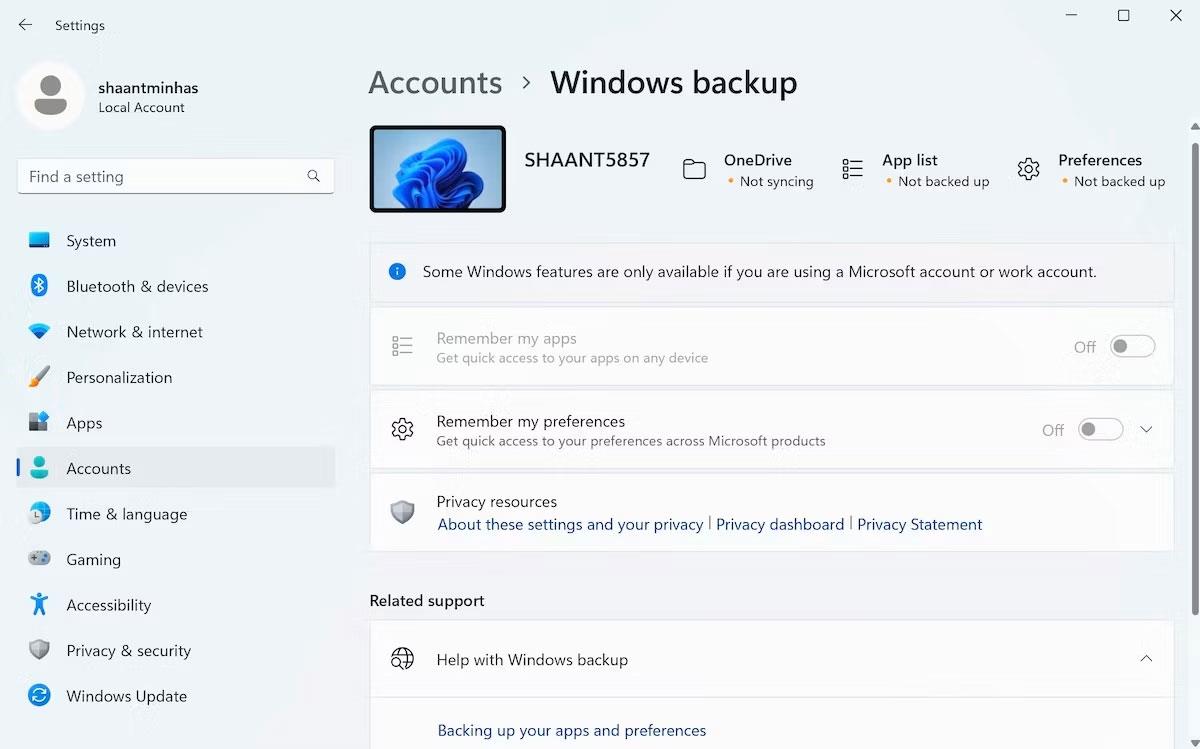
Windows sikkerhedskopieringsindstillinger
Før en ren installation af Windows, bør du sikkerhedskopiere alle dine vigtige data, så du kan gendanne dem, når installationen er færdig. Ved at sikkerhedskopiere alle dine vigtige filer og mapper sikrer du øjeblikkelig adgang til disse vigtige filer efter en ren installation.
Hvis du bruger Windows 10, bør du se vores Windows 10-datasikkerhedskopieringsvejledning for at lære, hvordan du forhindrer tab af data. Du kan også oprette en fuld sikkerhedskopi på din Windows 11-pc, så dine data forbliver tilgængelige efter en ren installation af operativsystemet.
4. Du skal starte fra USB

Direkte installation af Windows via Windows-installationsprogrammet er en nem måde at opgradere eller erstatte dit nuværende operativsystem med et nyt. Direkte installation er dog upålidelig og fungerer muligvis ikke, hvis dit system er inficeret med malware eller beskadiget.
For at sikre en problemfri installation skal du altid starte fra USB eller CD/DVD.
5. Husk at vælge den korrekte version af Windows under opsætningen
Når du beslutter dig for at starte med en ny kopi af Windows, er valget af den rigtige version af Windows en af de mange vigtige ting, du skal huske. Hvis du bruger Windows 11 Home og beslutter dig for at geninstallere, skal du vælge Windows 11 Home igen under opsætningen.
Hvis du ikke vælger den korrekte kørende version, vil dit system ikke genkende den og vil anmode om en aktiveringsnøgle, som du ikke har til den specifikke version af Windows.
6. Sørg for, at din kopi af Windows er aktiveret
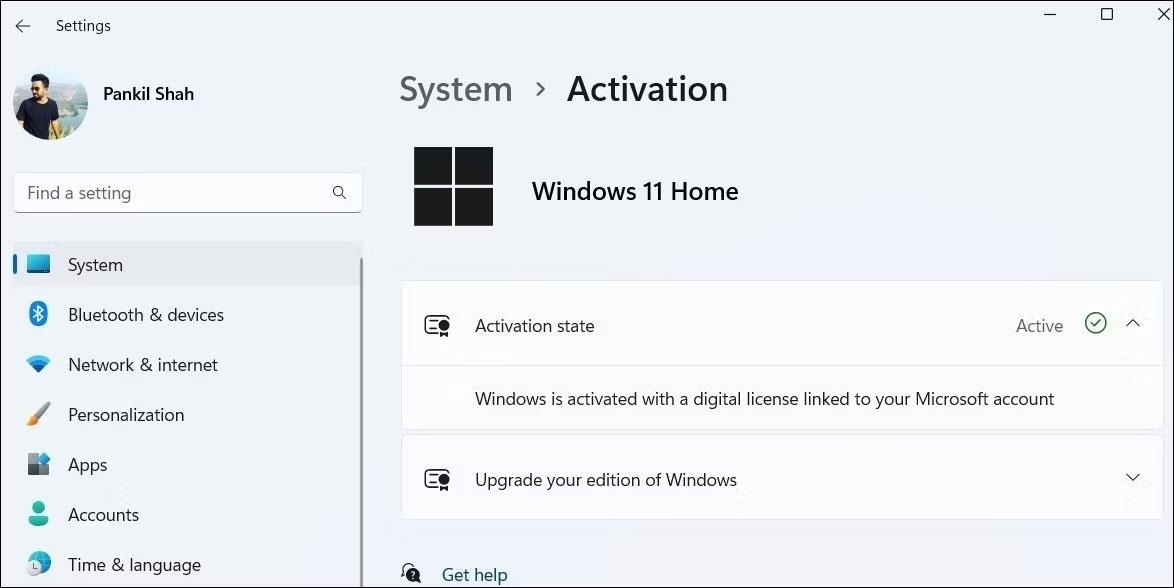
Tjek Windows-aktiveringsstatus via Indstillinger
Hvis Windows er aktiveret på din pc, og din Microsoft-konto er knyttet til din licensnøgle, bliver det lettere at genaktivere Windows senere. Før du udfører en ren installation af Windows, skal du sørge for at kontrollere Windows-aktiveringsstatus fra appen Indstillinger.
7. Ved, hvilke grænseflader dit system understøtter
Windows 11, 10, 8/8.1, 7 og Vista 64-bit kræver alle et UEFI-baseret system for at starte fra et GUID Partition Table-drev (GPT). Hvis dit system har en BIOS- grænseflade , der kører et af ovenstående operativsystemer, skal du konvertere partitionstypen til Master Boot Record (MBR).
Hvis dit system registrerer en inkompatibilitet, vil du modtage en fejlmeddelelse, der lyder "Windows kan ikke installeres på denne disk. Den valgte disk er af GPT-partitionsstilen". Windows til dette drev. Det valgte drev er af GPT-partitionstypen) under Windows installation. Denne fejlmeddelelse antyder, at du skal ændre drevpartitionstypen fra GPT til MBR. Du kan skifte til MBR under installationen såvel som før du udfører en ren installation af Windows. Se også denne sammenligning mellem MBR og GPT for at se, hvilken du skal bruge.
8. Geninstaller drivere og programmer efter installationen er fuldført
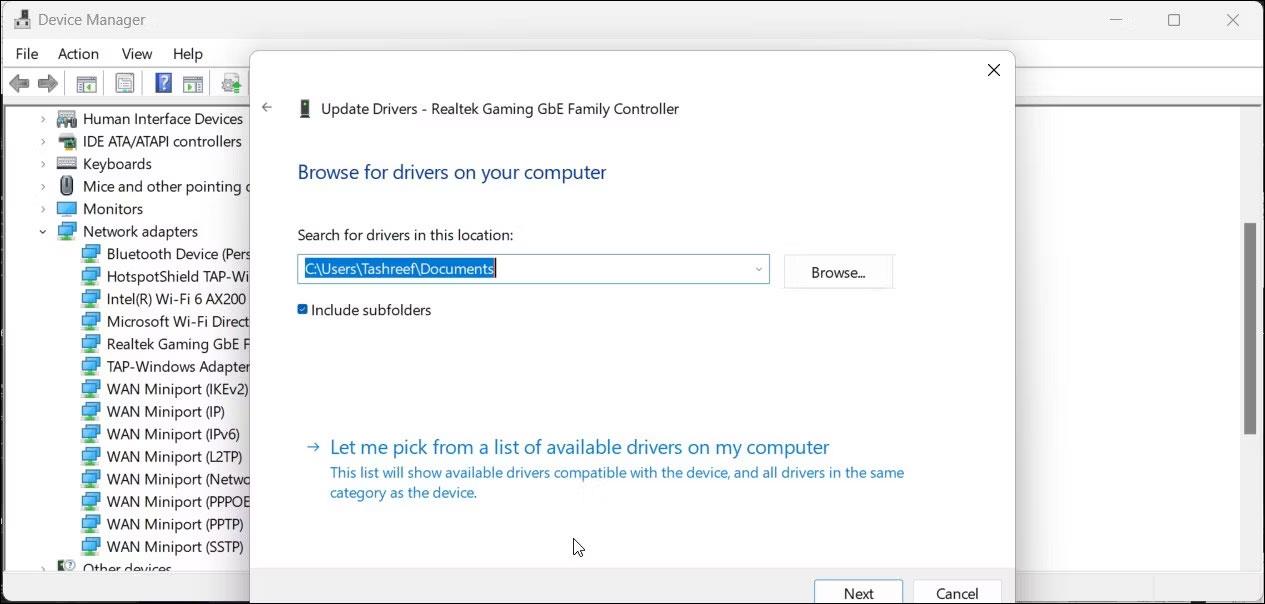
Windows 11 Enhedshåndtering opdaterer drivere
Efter at have fuldført Windows-installationen, fungerer tingene muligvis ikke med det samme. For eksempel fungerer tastaturet muligvis ikke efter en ren installation af Windows. I sådanne tilfælde skal du geninstallere dine drivere og installere alt, hvad du ser på Windows Update-siden i appen Indstillinger.